想了解命令提示符的更多操作,大家就应该懂得打开命令提示,打开命令提示的方法比较简单,小编这里就稍微说下,具体的如下:
点击“开始→程序→附件→命令提示符”或“开始→运行”,再输入“CMD”进入命令即可提示符状态。
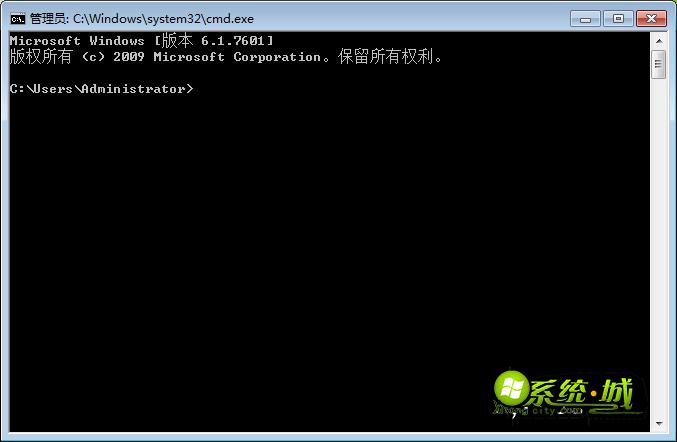
一、改变窗口特性:对于命令提示符的黑漆漆窗口,你可以自行调节其外观以适应自己的使用习惯,比如对其窗口的标题,颜色等进行个性化设置,经常使用到的相关命令如下:
a)改变标题:CMD /k TITLE新标题名
b)改变命令符:CMD /K PROMPT [text](text为新的命令提示符)
c)改变前景色和背景色:CMD /t:gf(g是指定背景色的十六进制数字,常用的颜色有以下值:0 黑色,1蓝色,2 绿色,3 浅绿色,4红色,5紫色,6黄色,7白色,8灰色,9浅蓝,A浅绿,B浅蓝色,C浅红色,D浅紫色,E浅黄色,F亮白色。
二、快速选择文件和文件夹:在命令提示符状态下,我们可以按下Tab键来选择当前目录下面的文件和文件夹,它的选择是按照一定顺序来进行的,按下Shift+Tab组合键还可以进行反方向选择,非常方便。
提示:此时我们所选择的文件还包括隐藏文件在内。
三、保存文件列表信息:有时候我们需要把硬盘中某目录下的文件列表信息全部打印出来,此时可以采用下面的办法:键入命令DIR>C:\1.TXT之后回车,这样当前目录的文件列表就会保存到C盘的1.txt文件中四、好“色”的命令行在默认状态下命令行永远是黑底白字,如果你不喜欢,你也可以进行修改。操作如下:
1、打开的窗口的标题上右击,在弹出的菜单中选择“属性”;
2、将打开的窗口切换到“颜色”选项卡,依次选中屏幕文字、屏幕背景选项,并设置相应的颜色,注意:当我们更改了设置之后在下方就会实时显示出来,根据这一点我们可以根据自己的喜欢及时作出调整,做好之后保存设置会询问应用属性,选择“保存属性,供以后具有相同标题的窗口使用”,这样就不至于只对当前窗口生效了。
四、复制窗口内容:在Windows XP里,对于全部内容,您可以直接点击鼠标右键中的“全选”来选定,而对于指定范围的内容,您可以首先点鼠标右键选其中的“标记”项,而后移动鼠标到待复制的命令字符处,拖动鼠标选择该字符串,这些字符串将立刻以反白形式出现在屏幕上,点击鼠标右键或按回车键,再移动到目标位置,右击并选择“粘贴”,这样一个命令字符串就自动拷贝到了指定的位置上。
五、巧用自动记忆功能:命令窗具有命令记忆功能,您在窗口中输入的所有命令行都会被自动记忆下来,通过点击键盘上的上下方向键就可以把刚输入的命令逐一调取出来,类似于DOS中的DOSKEY指令,只不过它把这条指令内置于命令窗口中了。这种记忆功能可以免除您反复输入相同指令的痛苦,对于网络环境的调试尤其有用,可以为您节省大量重复劳动和宝贵时间。
任何的windows系统还是离不开DOS命令的操作,在xp系统中,掌握那些命令提示符,巧妙地去运用,能够给你的xp系统带来不一样的体验。更多精彩文章请访问xp系统下载_系统城下载站。
推荐阅读:解析win7系统命令提示符技巧


 当前位置:
当前位置: